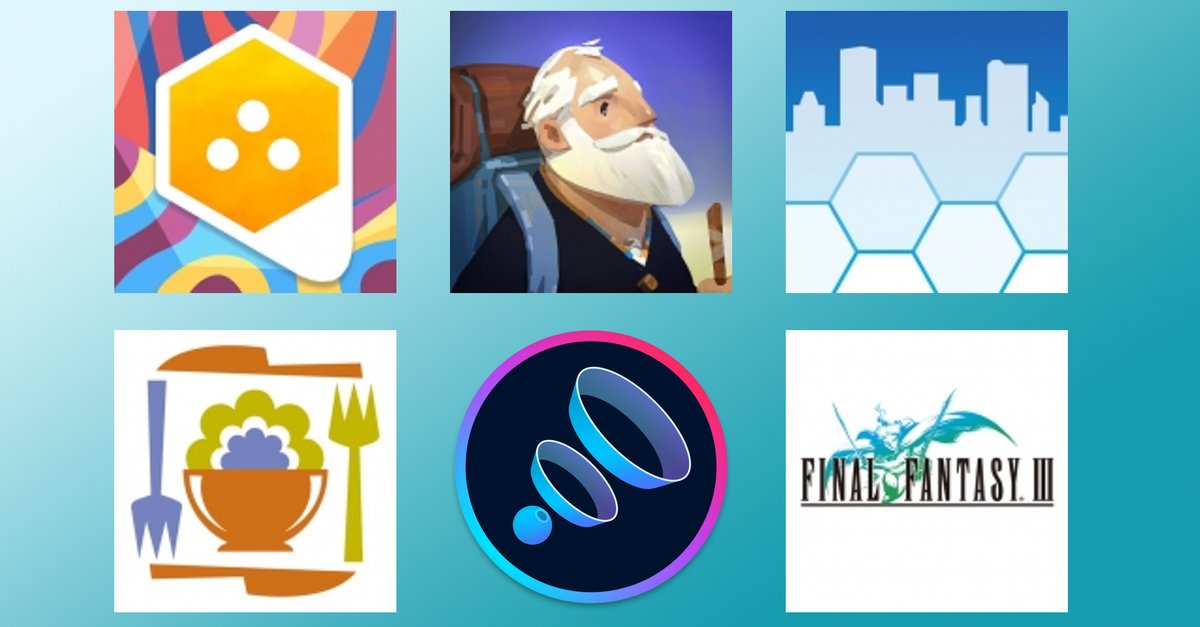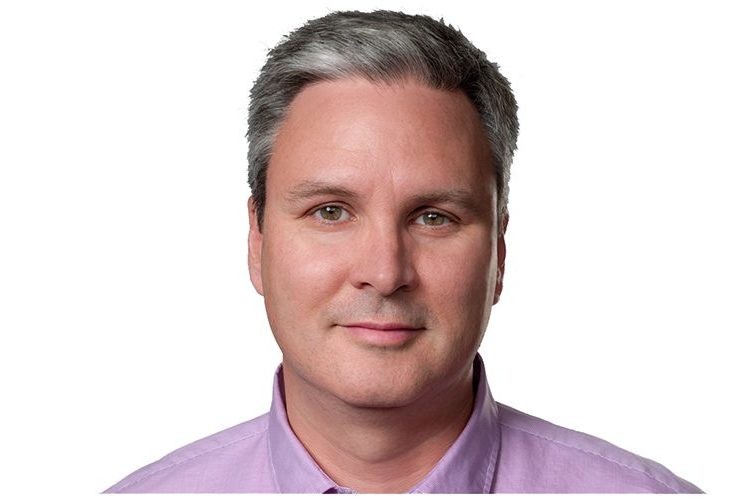Cara Menghapus Anda Apple Perpustakaan Musik di iPhone, iPad, macOS, Android, dan Windows
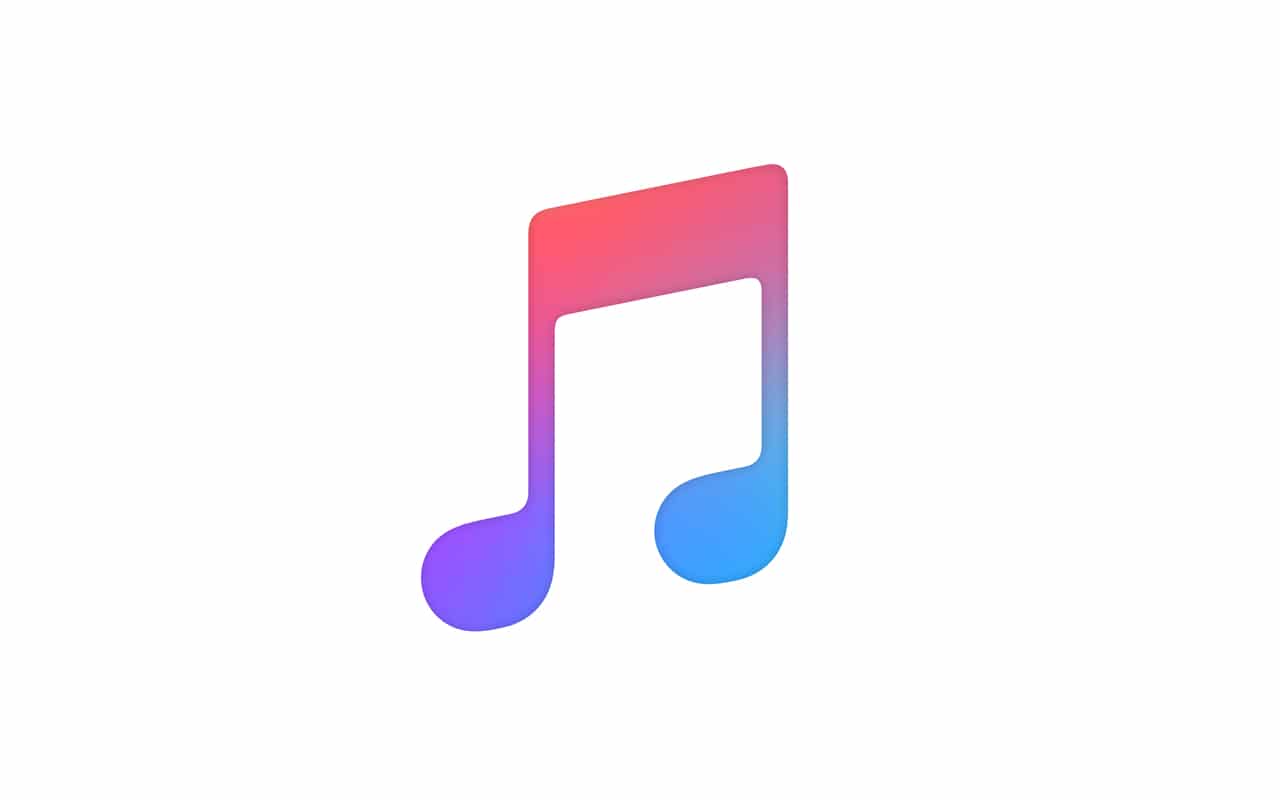
Apple Musik adalah salah satu layanan streaming musik terbaik saat ini. Ini tidak hanya memungkinkan Anda mengalirkan musik saat bepergian tetapi juga memungkinkan Anda untuk mengunduh lagu untuk menggunakannya secara offline atau jika Anda berencana untuk tidak menghabiskan batas data Anda. Anda dapat mengunduh lagu, daftar putar, atau bahkan seluruh album tertentu. Tetapi bagaimana Anda bisa menghapus Apple Perpustakaan musik? Apakah ada cara untuk menghapus seluruh perpustakaan Anda atau trek yang tidak Anda inginkan di perpustakaan Anda?
Ya, ada beberapa cara yang dapat Anda gunakan untuk menghapus Apple Pustaka musik di iPhone, iPad, Android, macOS, atau Windows perangkat. Mari kita cari tahu cara termudah dulu.
Cara Menghapus Anda Apple Perpustakaan Musik di iPhone, iPad, macOS, Android, dan Windows
Menghapus Apple Perpustakaan Musik Diunduh di iPhone atau iPad
Metode ini menghapus semua musik yang diunduh, album, dll. Di iPhone atau iPad Anda. Ini tidak tidak hapus Apple Perpustakaan musik dengan cara apa pun.
Langkah 1: Luncurkan Pengaturan di iPhone atau iPad Anda.
Langkah 2: Gulir ke bawah dan klik ‘Musik’.
Langkah 3: Sekarang gulir ke bawah dan ketuk opsi Musik yang Diunduh. Di sini Anda dapat memeriksa berapa banyak ruang penyimpanan yang dikonsumsi koleksi musik Anda.
Langkah 4: Hapus semuanya Apple Perpustakaan musik dengan menggesekkan kiri pada opsi ‘Semua Lagu’ dan menekan tombol ‘Hapus’.
Atau, Anda juga dapat menghapus artis musik dengan artis dengan menggesek ke kiri nama artis tertentu dan menekan tombol ‘Hapus’. Jika Anda ingin menghapus album tertentu oleh artis tertentu, Anda dapat melakukannya dengan mengklik nama artis dan kemudian menghapus album dengan menggesek ke kiri pada nama album.
Atau, Anda juga dapat menekan tombol edit di sudut kanan atas layar dan menekan ikon berbentuk minus di sebelah ‘Semua Lagu’ atau di sebelah nama artis apa pun pada daftar.
Cara Menghapus Apple Perpustakaan Musik dari iPhone atau iPad
Langkah 1: Buka aplikasi Musik di iPad, iPhone, atau iPad Anda.
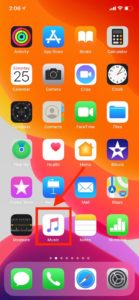
Langkah 2: Klik pada Album, Daftar Putar, atau Lagu, tergantung pada bagaimana Anda ingin menghapus musik Anda.
Langkah 3: Sekarang tekan lama album, daftar putar, atau lagu tertentu selama lebih dari satu detik, yang mengungkapkan menu pop-up.
Langkah 4: Sekarang pilih opsi ‘Hapus dari Perpustakaan’ dalam menu pop-up untuk item tertentu untuk menghapusnya dari perpustakaan musik Anda.
Menghapus Apple Perpustakaan Musik dari Aplikasi Musik di macOS
Langkah 1: Luncurkan Aplikasi Musik di Mac Anda yang menjalankan macOS Catalina.

Langkah 2: Di sisi kiri aplikasi, Anda akan menemukan bilah samping. Klik Album, Artis, atau Lagu di bagian Perpustakaan di bilah samping.
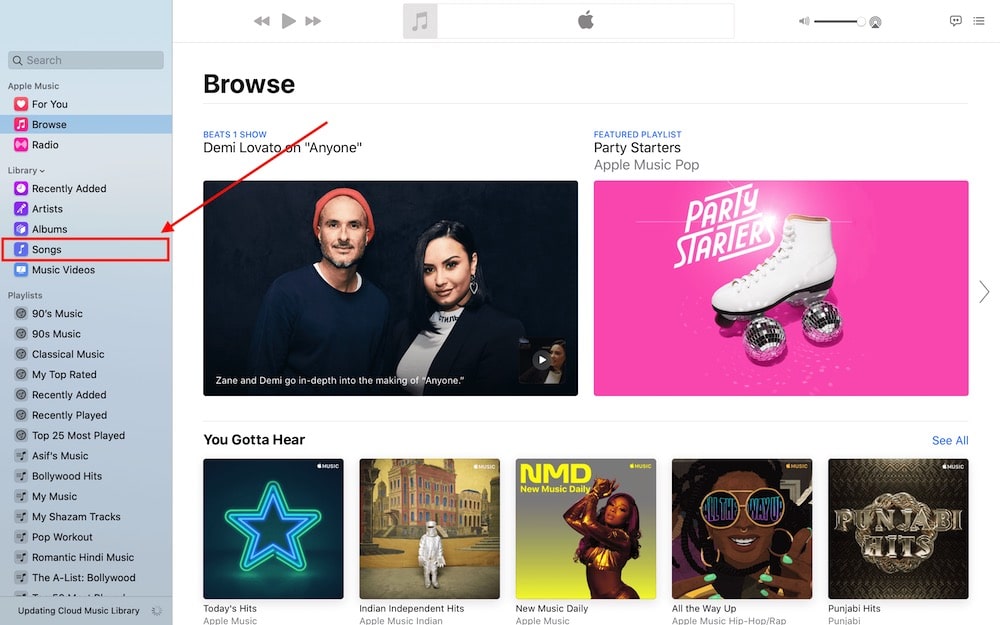
Langkah 3: Sekarang tekan klik kanan (atau ketuk ikon tiga titik) pada album, artis, atau nama lagu apa pun, yang mengungkapkan menu.
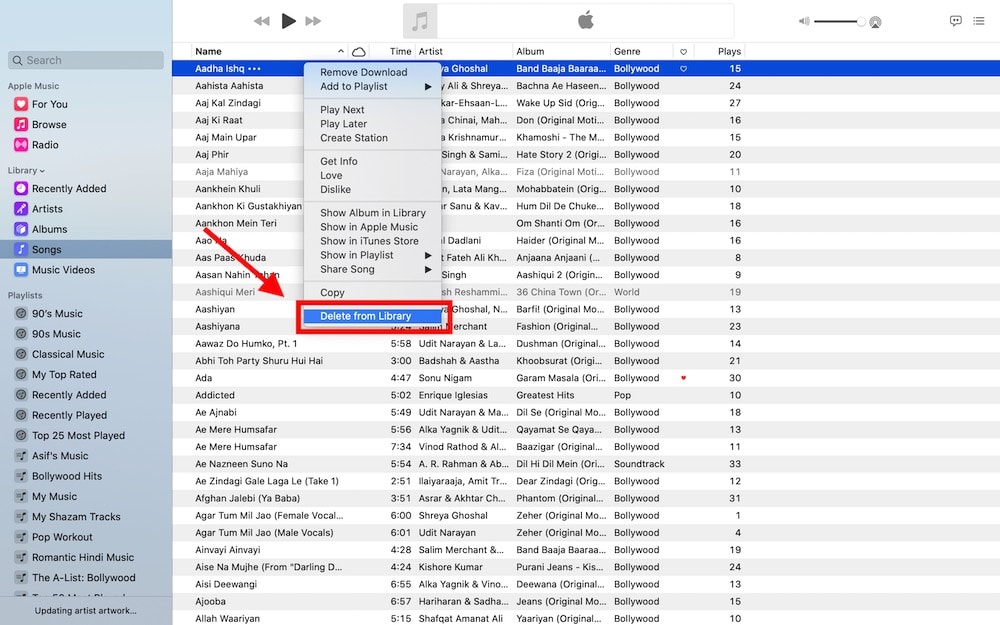
Langkah 4: Pilih opsi ‘Hapus dari Perpustakaan’ dari daftar. Anda juga dapat menekan tombol Command (⌘) + A pada keyboard Anda untuk memilih semua item di perpustakaan Anda.

Langkah 4: Menu baru akan muncul yang akan menanyakan apakah Anda benar-benar ingin menghapus musik yang dipilih. Tekan tombol ‘Hapus Lagu’ untuk mengonfirmasi operasi.
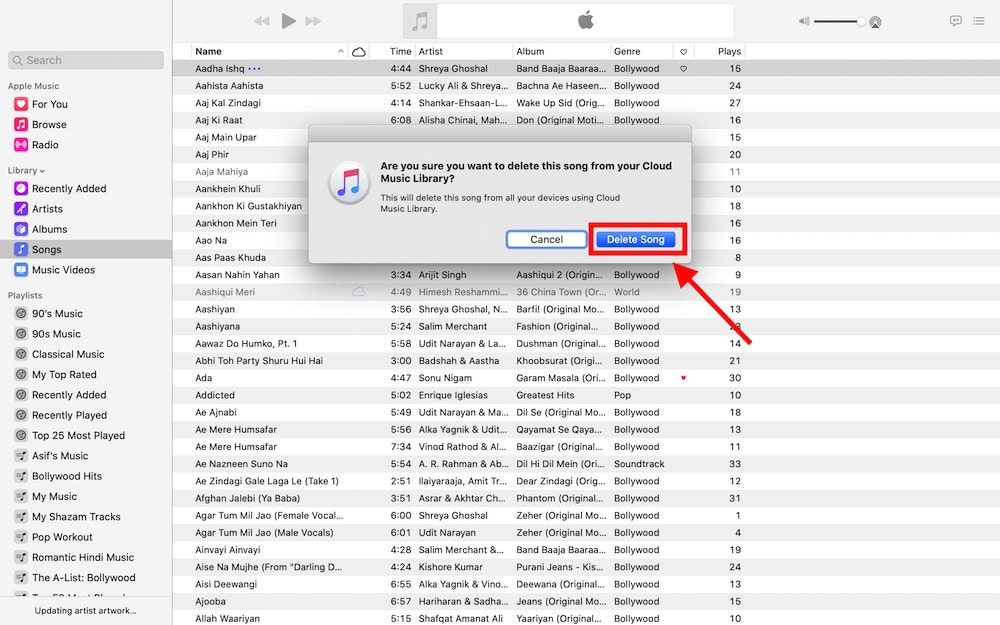
Menghapus Apple Perpustakaan Musik Dari Aplikasi iTunes di Windows
Langkah 1: Buka aplikasi iTunes di akun Anda Windows alat.
Langkah 2: Klik ‘Perpustakaan’ di bilah atas.
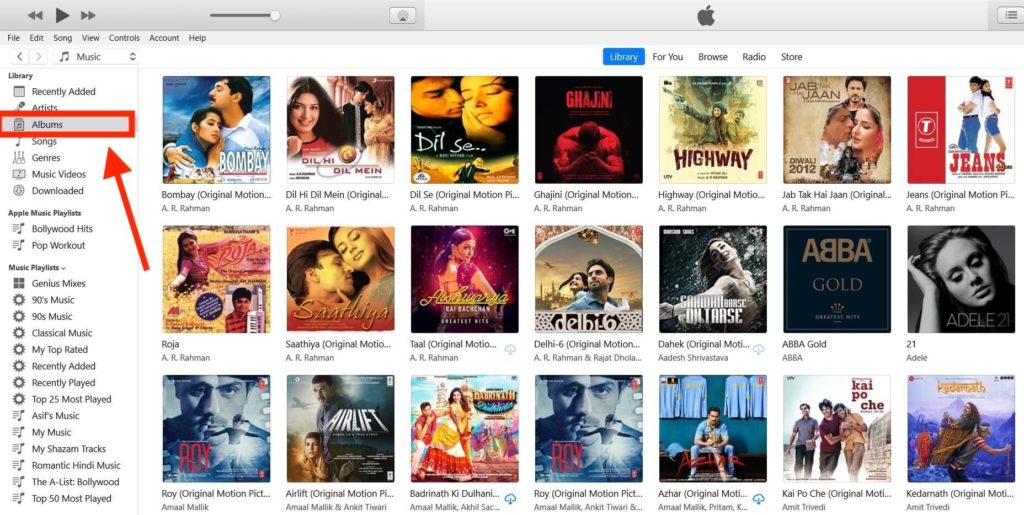
Langkah 3: Sekarang klik Album, Daftar Putar, atau Lagu di sidebar sisi kiri.
Langkah 4: Pilih semua item dengan menekan Windows (⊞) + Tombol A atau pilih artis, album, atau lagu tertentu.
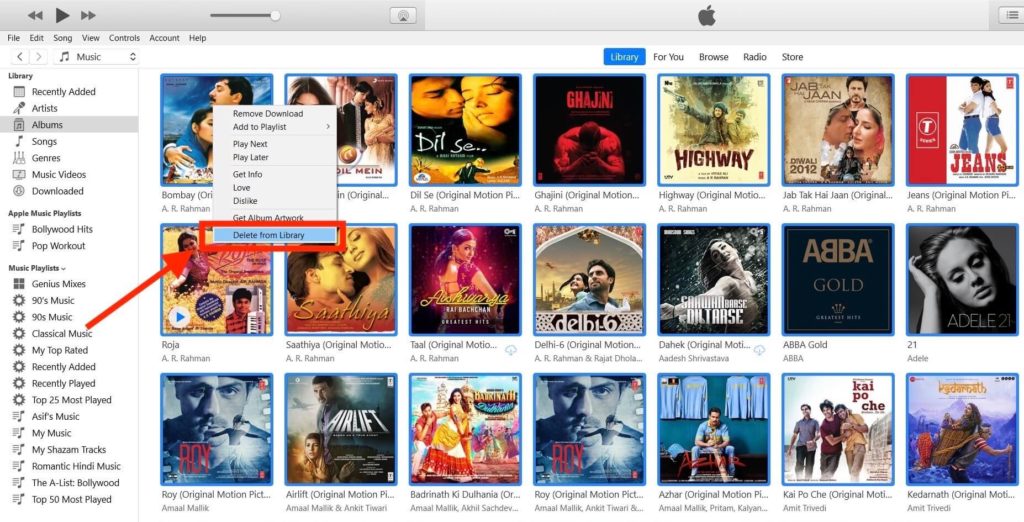
Langkah 5: Klik kanan pilihan dan kemudian klik opsi ‘Hapus dari Perpustakaan’.
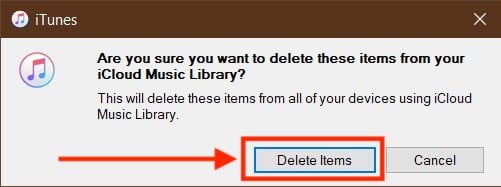
Langkah 6: Menu prompt muncul, yang menanyakan apakah Anda benar-benar ingin menghapus lagu. Klik tombol ‘Hapus Lagu’ untuk akhirnya menghapusnya.
Menghapus Apple Perpustakaan Musik di Perangkat Android
Langkah 1: Buka Apple Aplikasi musik di smartphone atau tablet Android Anda.
Langkah 2: Klik pada tab ‘Perpustakaan’ di bar bagian bawah.
Langkah 3: Sekarang klik Album, Artis, Daftar Putar, atau Lagu dari daftar.
Langkah 4: Tekan lama pada item (album, artis, daftar putar, atau lagu) yang ingin Anda hapus, dan menu pop-up muncul.
Langkah 5: Sekarang ketuk opsi ‘Hapus dari Perpustakaan’ dalam daftar item menu.
Jika Anda ingin memulai kembali dengan perpustakaan musik Anda, menghapus perpustakaan yang ada dan mulai dari awal mungkin merupakan cara terbaik untuk melakukannya.